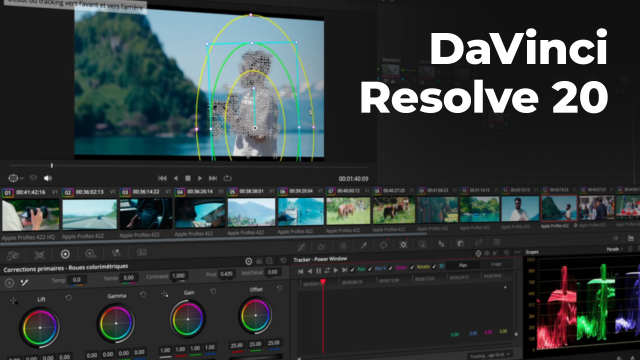Optimiser les Réglages de DaVinci Resolve pour un Montage Efficace
Découvrez comment ajuster les réglages généraux dans DaVinci Resolve pour optimiser votre montage vidéo grâce à ce guide complet.
Présentation et réglages du Logiciel
















Page Media
Page Edit






















Les effets





































Étalonnage














Export






Détails de la leçon
Description de la leçon
Dans cette leçon, nous examinons comment configurer DaVinci Resolve 20 pour faciliter le montage de vidéos verticales et améliorer l'ensemble de votre processus de post-production. Commencez par l'affichage optimisé des vidéos verticales, parfait pour exploiter les nouvelles fonctionnalités. Découvrez également comment utiliser un fond gris neutre à 18% pour une meilleure expérience visuelle lors de l'étalonnage et du montage. Assurez-vous que vos paramètres de sauvegarde automatique sont optimisés avec l'enregistrement continu et la gestion du cache.
Apprenez à ajuster le timecode de départ pour s'adapter à vos besoins de montage, surtout si vous travaillez en dehors du contexte télévisuel ou broadcast. Explorez les paramètres par défaut des transitions pour personnaliser la durée des effets appliqués à votre timeline. Enfin, nous passons en revue les options spécifiques pour les utilisateurs Mac, comme l'utilisation des profils couleur Mac, pour garantir une meilleure cohérence visuelle. Cette leçon est essentielle pour quiconque souhaite tirer le meilleur parti de DaVinci Resolve et produire des vidéos de haute qualité.
Objectifs de cette leçon
Les objectifs de cette vidéo sont d'apprendre à personnaliser les réglages de DaVinci Resolve pour améliorer l'expérience de montage et optimiser la productivité.
Prérequis pour cette leçon
Il est recommandé d'avoir une connaissance de base de DaVinci Resolve et une familiarité avec le montage vidéo pour suivre cette leçon.
Métiers concernés
Les connaissances acquises dans cette leçon sont applicables aux monteurs vidéo professionnels et aux coloristes travaillant dans des environnements de post-production.
Alternatives et ressources
Pour les utilisateurs qui ne peuvent pas accéder à DaVinci Resolve, Adobe Premiere Pro et Final Cut Pro sont des alternatives viables.
Questions & Réponses